Everything展示电脑内全部的图片的方法
时间:2023-11-09 10:30:33作者:极光下载站人气:49
很多小伙伴之所以喜欢使用Everything软件来对电脑进行文档管理,就是因为Everything中的功能十分的强大,能够用极短的速度,让我们找到自己需要的文件。有的小伙伴在使用Everything的过程中想要单独查看电脑中的所有图片,但又不知道该怎么进行设置。其实很简单,我们只需要打开搜索工具,然后在下拉列表中找到“图片”选项,点击选择该选项即可。有的小伙伴可能不清楚具体的操作方法,接下来小编就来和大家分享一下Everything展示电脑内全部的图片的方法。
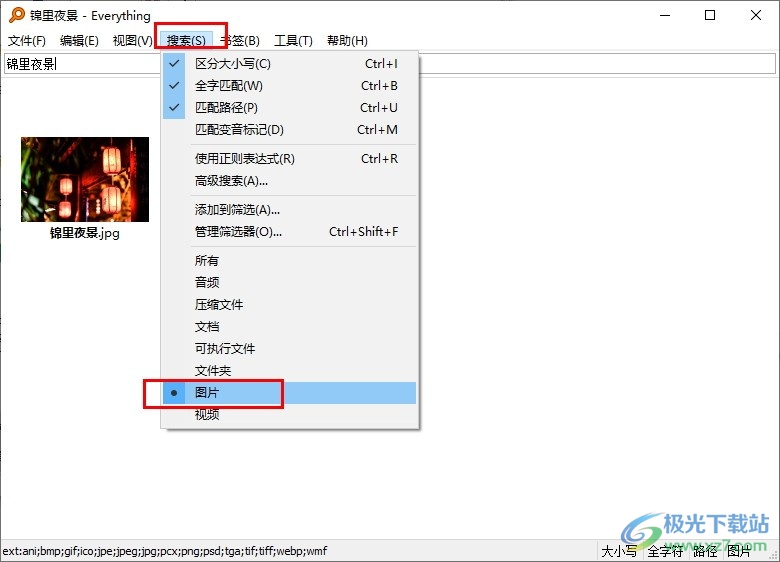
方法步骤
1、第一步,我们在电脑中点击打开Everything软件,然后在该软件页面中可以看到当前的搜索内容十分杂乱
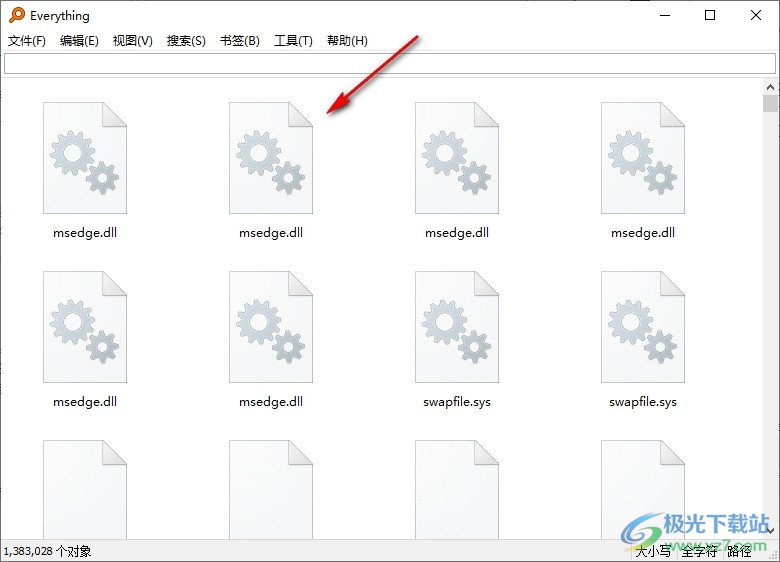
2、第二步,想要搜索特定内容时,我们需要在工具栏中点击打开“搜索”工具
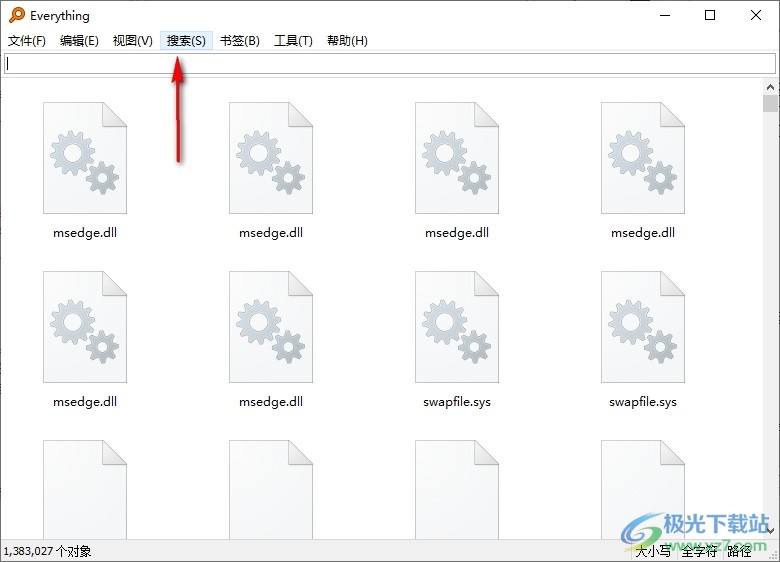
3、第三步,打开“搜索”工具之后,我们在下拉列表中找到“图片”选项,点击选择该选项
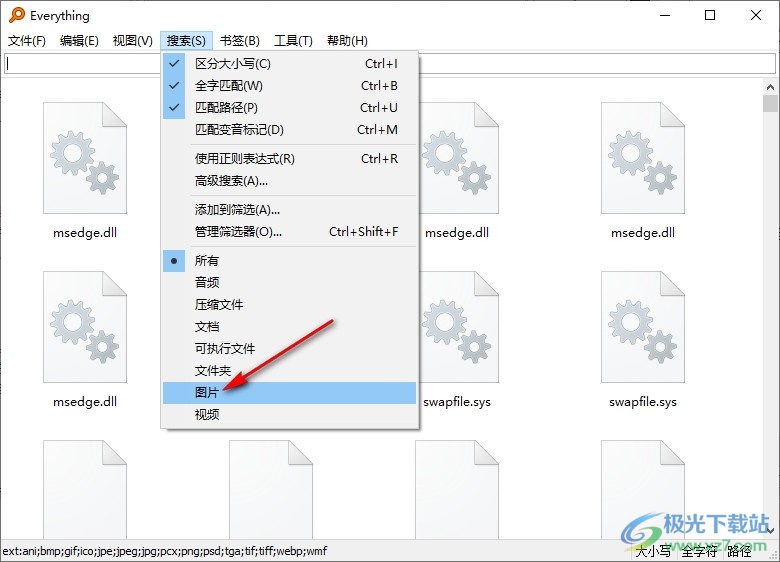
4、第四步,点击选择图片选项之后,我们回到Everything首页就能看到电脑中的所有图片了

5、第五步,我们也可以直接在搜索栏中输入图片的名称来找到自己需要的图片,这里需要注意的是,我们只有输入图片的全称才能快速得到图片结果
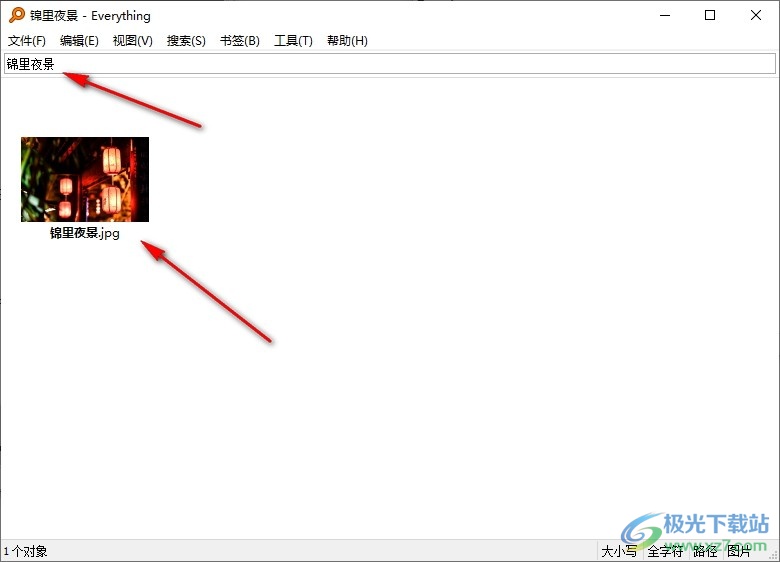
以上就是小编整理总结出的关于Everything展示电脑内全部的图片的方法,我们在Everything中打开搜索工具,然后在下拉列表中找到图片选项,点击选择该选项,然后就能看到电脑中的所有图片了,感兴趣的小伙伴快去试试吧。

大小:1.66 MB版本:v1.4.1.1005 32/64位绿色中文版环境:WinAll
- 进入下载
相关推荐
相关下载
热门阅览
- 1百度网盘分享密码暴力破解方法,怎么破解百度网盘加密链接
- 2keyshot6破解安装步骤-keyshot6破解安装教程
- 3apktool手机版使用教程-apktool使用方法
- 4mac版steam怎么设置中文 steam mac版设置中文教程
- 5抖音推荐怎么设置页面?抖音推荐界面重新设置教程
- 6电脑怎么开启VT 如何开启VT的详细教程!
- 7掌上英雄联盟怎么注销账号?掌上英雄联盟怎么退出登录
- 8rar文件怎么打开?如何打开rar格式文件
- 9掌上wegame怎么查别人战绩?掌上wegame怎么看别人英雄联盟战绩
- 10qq邮箱格式怎么写?qq邮箱格式是什么样的以及注册英文邮箱的方法
- 11怎么安装会声会影x7?会声会影x7安装教程
- 12Word文档中轻松实现两行对齐?word文档两行文字怎么对齐?
网友评论